友達と離れていても絆を深めたいと考えたとき、Netflix がきっと助けになります。誰もが楽しめる完璧な映画の夜を作り上げるために、人々が協力して新作や名作が常に公開されます。画像。この記事では、Teleparty、Discord、さらには Zoom を利用して Netflix を視聴する 5 つの簡単な方法を紹介します。心配しないでください。この時期に安全で楽しいと感じるための良い方法もいくつか紹介します。
友達と一緒にNetflixを見ることはできますか?
はい、ご覧いただけます Netflix 同じ場所にいないとしても、友達と一緒に。これは、次のようないくつかの代替手段によって可能になります。 Netflix Party (現在は Teleparty として知られています) は、ビデオ再生を同期し、チャットによる対話を可能にするブラウザー アドオンです。




Netflix には「一緒に見る」という特定の機能はありませんが、友達と同時に番組を開始することはできます。当然のことながら、あなたと友達が物理的にもっと近くにあれば、いつでもテレビやコンピュータで Netflix を見て、一緒に楽しむことができます。
友達と一緒にNetflixを見るのは無料ですか?
友人との Netflix 視聴に関する設定が適切に行われていれば、無料または料金が発生する可能性があることを明確にしておきます。すでに Netflix のサブスクリプションをお持ちの場合は、内蔵機能や Teleparty (Netflix Party) などの周辺ツールを使用する際に追加料金はかかりません。それにも関わらず、これらのアプリケーションのほとんどは再生中に評価するには別のログインを必要とするため、すべての参加者は個人の Netflix アカウントとサブスクリプションを保持する必要があります。
ただし、逆に、高品質のストリームやグループ管理サービスなどの優れた追加機能を備えたプレミアム ツールやサービスが利用可能な場合は、追加のコストが必要になる可能性があります。
同様に、物理的に一緒に視聴している場合は、 場所, 唯一の追加料金はNetflixのサブスクリプション料金です。したがって、このような無料ツールがあり、さまざまな人々のサービスにアクセスできる場合は、友達と一緒に Netflix を視聴する方が安くなります。
実証済みの 4 つの解決策: 友達と一緒に Netflix を視聴するにはどうすればよいですか?
同じ家でも、世界中でも、どこにいても、友達と一緒に Netflix を視聴するのは楽しいアクティビティです。今日では、ショーや映画を一緒に見るためのいくつかのオプションが利用できる、現代的でかなりシンプルな開発のおかげでそれが可能になりました。
ここでは、友達と一緒に Netflix を視聴するための 4 つのヘルプ策を紹介します。
解決策 1: Netflix パーティー (テレパーティー) を通じて一緒に Netflix を視聴する
Teleparty について話すとき、Netflix に仮想的に参加して視聴できるようにする無料のアドオンです。各参加者はチャットでき、ビデオの再生はグループ全体で同期されます。次の簡単な手順に従って、数分で Teleparty をセットアップします。
ステップ 1. Google Chrome ウェブストアにアクセスするか、 マイクロソフト アプリをダウンロードするための Edge アドオン ストア。
ステップ 2. 当面は Netflix アプリに戻り、アカウントにログインし、見たい映画またはテレビ番組を選択します。
ステップ 3. 次に、画面の右上隅にあるブラウザ アイコンをクリックし、Teleparty 拡張機能アイコンを探します。それを選択し、リンクを提供するパーティーを開始するオプションを選択します。
ステップ 4. このリンクを友達と共有するだけで、楽しい体験ができるでしょう。同時にビデオを見たり、音楽を再生したり、友達と話したりできます。
解決策 2: Discord を使用して友達と一緒に Netflix をストリーミングする
Discord は、プライベート サーバーで Netflix をストリーミングするための素晴らしいプラットフォームであり、友達と一緒に映画や番組を見るのがさらに楽しくなります。 Netflixをストリーミングする方法を学びましょう Discord上で:
ステップ 1. プライベート Discord サーバーがない場合は、作成します。サインインして、見たい番組または映画を選択します。
ステップ 2. Discord を起動し、サーバーの音声チャンネルに参加します。
ステップ 3. 「画面を共有」を押して、Netflix ウィンドウを選択し、解像度を調整します。オーディオ共有をオンにし、必要に応じてハードウェア アクセラレーションをオフにするなどです。
ステップ 4. リンクをサーバーに送信して、友達を参加に招待します。再生ボタンを押すだけで、通話中またはテキストメッセージ中に Netflix を視聴できます。
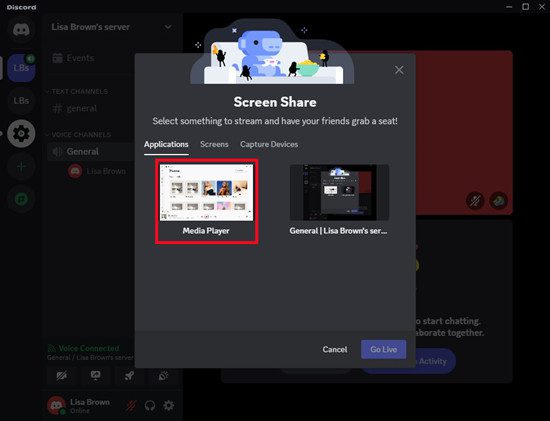
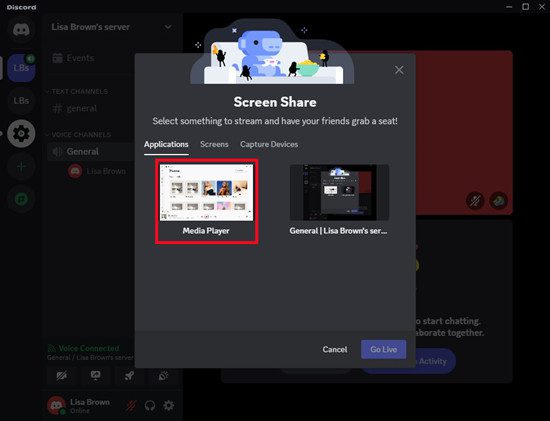
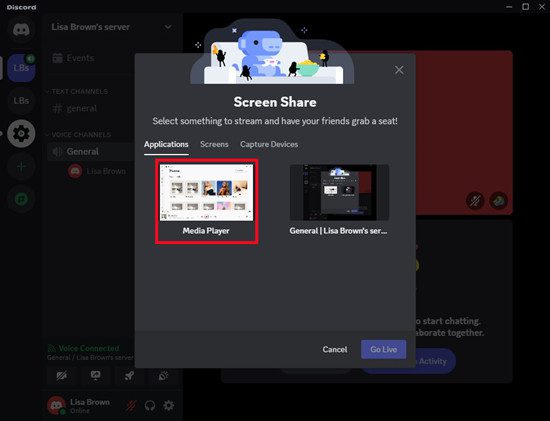
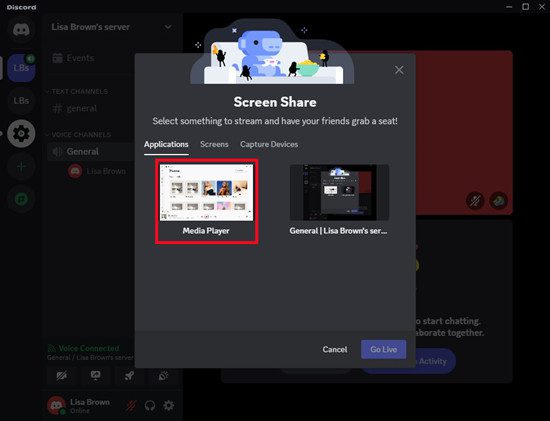
解決策 3: iPhone や Android で友達と Netflix をストリーミングする
iPhone または特定の専用アプリを使用している Android ユーザーであれば、友達と一緒に Netflix をストリーミングすることが、思ったほど簡単で楽しいものになります。以下は、友達と一緒に Netflix を視聴するためによく使用されるアプリの一部です。
- Teleparty (Netflix Party): これは主に Web アプリケーションですが、互換性のあるブラウザーのモバイル デバイスで Teleparty を使用して、Netflix での再生を同期し、再生中にライブ チャットすることもできます。
- Rave: このアプリは、友達と一緒にビデオ コンテンツを視聴できるため、iPhone および Android プラットフォームで非常に需要があります。同じビデオ ストリームを維持し、友人と話したりテキスト チャットしたりして社内で視聴することができます。
- Scener: Scener はデスクトップ バージョンで知られていますが、モバイル ブラウザでも応答するため、友人と共同視聴したり、ライブでチャットしたりすることができます。
- ズームまたは Google Meet: これらは Netflix 専用のアプリではありませんが、これらのアプリを使用してモバイル デバイスに画面をストリーミングすることもできるため、グループでのストリーミングに最適です。
ソリューション4:Netflixを友達と共有します
スクリーン共有は、友達とNetflixストリーミングを楽しむための最も便利な方法です。通常、Netflixでコンテンツを再生する画面を共有して、他のすべての人がリアルタイムであなたと一緒に見ることができます。 Zoom、Google Meet、Discordなど、いくつかのプラットフォームがあります。このプラットフォームには、画面共有中に人をビデオ通話できます。
これは、あなたがあなたの友人と一緒にNetflixをストリーミングする方法です:
ステップ1。画面共有機能を備えたプラットフォームを選択します。たとえば、Zoom、Google Meet、またはDiscord。プラットフォームからビデオ通話に友達を招待してください。
ステップ2。コールが接続されたら、[Share画面機能]をクリックし、Netflixが開いているウィンドウまたはWebタブをクリックします。
ステップ3.オーディオの共有がオンになっていることを確認してください。そうすれば、友達がNetflixのサウンドを聞くことができます。 Netflixで「再生」をクリックすると、友達が同じ部屋にいるかのようにリアルタイムで再生されるコンテンツを見ることができます。
Netflixを友達と一緒に見るのは安全ですか?
Zoomのようなビデオ会議プログラムでテレパルティアプリケーションを使用したり、画面を共有することを計画している場合は、プライバシーを優先することをお勧めします。考えられる脅威のいくつかは、デバイス上のウイルスまたはNetflixアカウントのハックです。
安全でリスクのない時計パーティーを訪問するには、特定のルールを遵守し、有名なサービスを利用する必要があります。
友達との安全なストリーミングNetflixのヒント
- 信頼できるプラットフォームを使用:なじみのないアプリやWebサイトでプレイして、何かをストリーミングしないでください。 Teleparty ZoomやDiscordなど、多くの信頼できるプラットフォームがあります。
- Netflixアカウントの保護:Netflixアカウントを親しい友人とのみ共有する必要があります。プライバシーを維持するには、アカウントに強力なパスワードと2段階の確認を設定する必要があります。
- 画面を賢く共有してください:友達が見ることができるため、広範囲にわたる画面共有を避ける必要があります。
- ストリーミングセッションへのアクセスを制限する:信頼できる友人のみに連絡する必要があり、視聴者が招待されていないゲストがいないことを確認するために、プライベートな招待状を提供する必要があります。
Netflixで子供たちが友達と見ているものをどのように制限できますか?
さあ、私たち全員が「Netflixで子供たちが何を見ているのか」と心配していると思う問題に進みましょう。親であることは、子供たちが長い映画の夜の期間を過ごして友人と画面を見つめているとき、あなたは正当に心配していることを理解できます。しかし、心配しないでください。イライラすることなく、これらすべてを処理するための非常に多くの簡単なテクニックがあります。それで、探索するために読んでください!
Netflixで親のコントロールをセットアップします。
Netflixに親のコントロールコンテンツを設定するには、次のことを行う必要があります。
ステップ1。「プロファイルの管理」セクションでは、子供に適切なプロファイルを作成する必要があります。 「設定」のオプションをクリックします。
ステップ2。子供のプロフィールに接続し、コンテンツ評価ガイドラインで提供される年齢制限基準に一致するコンテンツをタップします。子供が評価の材料にアクセスしないように、ピンを作成できます。
ステップ3。子供たちが特定のプログラムを視聴するのを制限するセクション「Block Title」を作成します。また、「視聴活動」をチェックして、子供の活動を追跡することもできます。
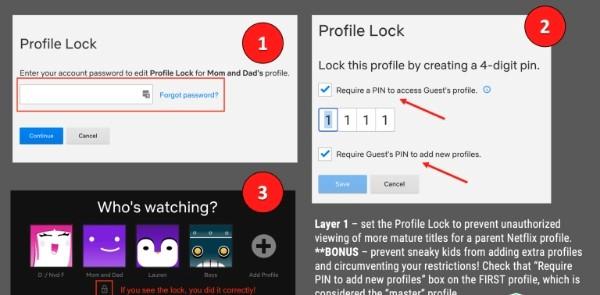
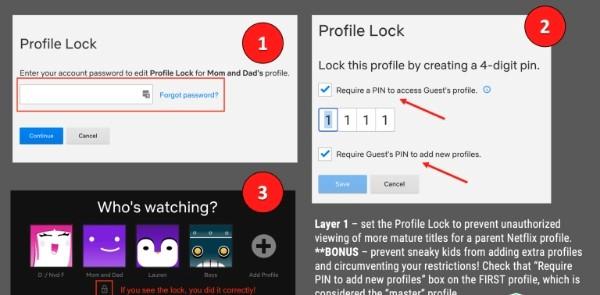
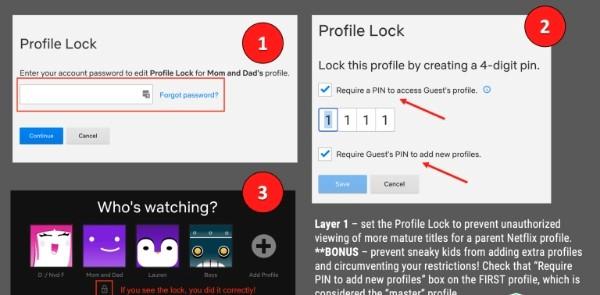
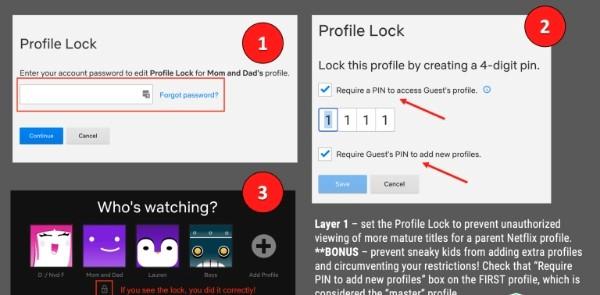
保護を強化するには、親のコントロールアプリを使用します。
私たちはあなたのために最も推奨されるアプリを持っています FlashGet キッズ。確かに、それはあなたのオンラインのアクティビティを制御するために人々があなたのために設計されたアプリケーションです。ですから、今からあなたの子供が彼らの携帯電話で何を見ているかを心配する必要はありません。子供の活動を追跡しながら、このアプリをお楽しみください。
FlashGet キッズ 次のような便利な機能を提供します:
- リアルタイム スクリーンミラーリング
- 画面使用時間制限
- 不適切なコンテンツをブロックします
- 禁止されたキーワードを設定します
- 通知アラート
ボーナス:Netflixで友達と一緒に見る素晴らしい映画
楽しい時間を過ごして、友達と面白い映画を見たいですか?良いコメディ、アクション映画、または良いドキュメンタリーが機能するかもしれません。 Netflixで友人と一緒に見るのに最適な映画のセレクションがあるので、私たちはあなたの背中を持っています:
- さようならを超えて
- Rebelde Way
- プランクトン氏
- 本当の美しさ
- 土地の王
- CaféConAromade Mujer
- 隣の愛
- 花の上の男の子
- 誰かが素晴らしい
- ハングオーバー! 消えた花ムコと史上最悪の二日酔い
結論
要約すると、これを読んだ後は、Teleparty、Discord、Rave などのモバイル アプリケーションを使用して友達と一緒に Netflix を視聴する方法を学んだはずです。したがって、現代では、友達が場所にいても、友達と一緒に Netflix を視聴するのはとても簡単です。最も重要なのは、心配している保護者向けの機能を保護することです。
実は! Netflix にはペアレンタルコントロール機能もあります。さらに、 FlashGet ヘルプはコンテンツの管理と 上映時間 お子様が行った視聴アクティビティを追跡します。これらのアプローチのおかげです!
よくある質問
携帯電話で友達と一緒に Netflix を視聴できますか?
確かに、リアルタイムで一緒に視聴したり、チャットしたりできる Teleparty や Rave などのアプリを使用して、友達と一緒に Netflix を楽しむことはできます。
友人とNetflixをストリーミングするのに最適なデバイスは何ですか?
最適なデバイスには、スマートフォン、タブレット、ラップトップ、スマート TV、ストリーミング デバイスなどがあります。 ロク または、友達と Netflix をストリーミングするには Apple TV。
1 つのアカウントで Netflix を一緒に視聴するにはどうすればよいですか?
1 つのアカウントで、テレパーティーやグループ ウォッチを使用したり、1 つのアカウントを通じて手動でプレイを調整したりできます。
友達と一緒にテレビでNetflixを見ることができますか?
はい、アプリの Teleparty を同時に使用したり、Zoom と Discord をテレビ画面に表示したりして、Netflix をお楽しみいただけます。

